Excel画面
ブック
ブックとは、Excelファイル自体のことを指します。
別の表現をすると、以下の通りExcelの画面全体のことです。
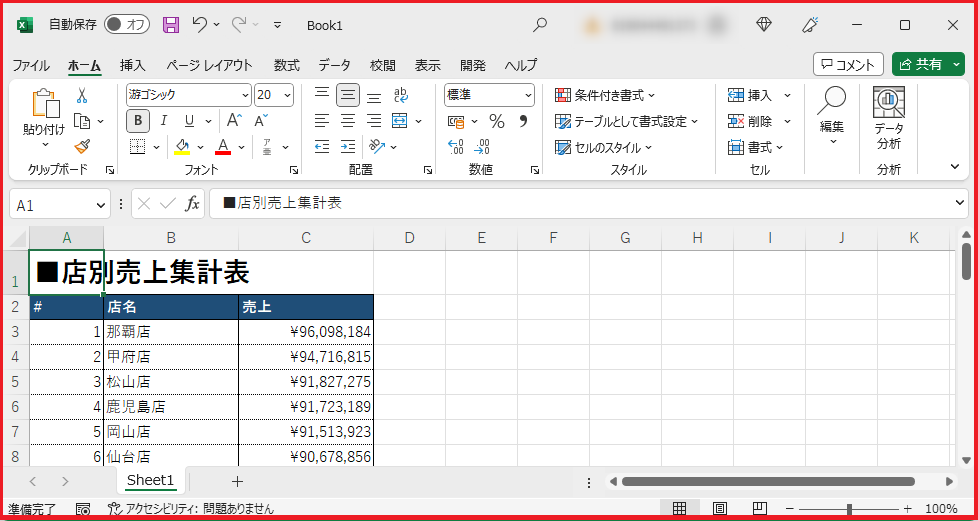
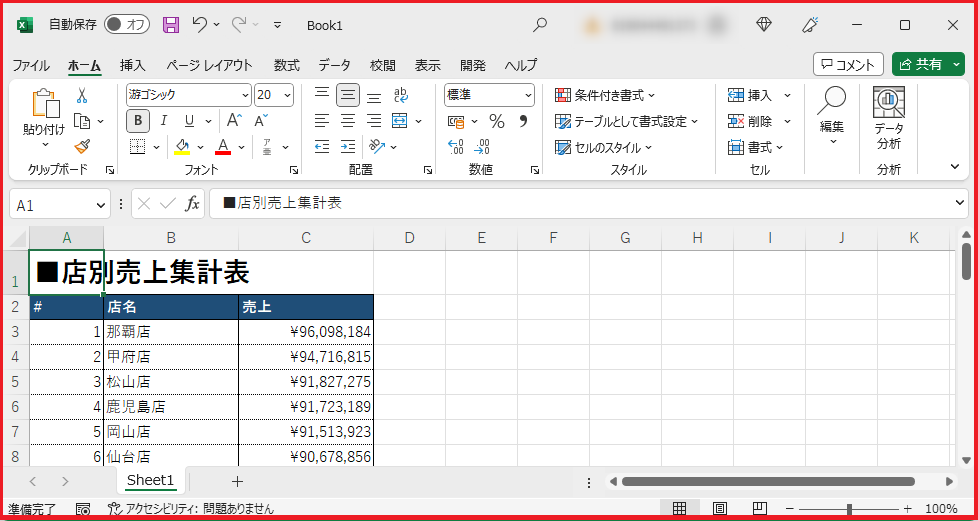
Excel画面 = ブック
画面全体と表現しましたが、複数のExcelを立ち上げると複数のブックを表示させることが出来ます。
イメージとしては以下です。
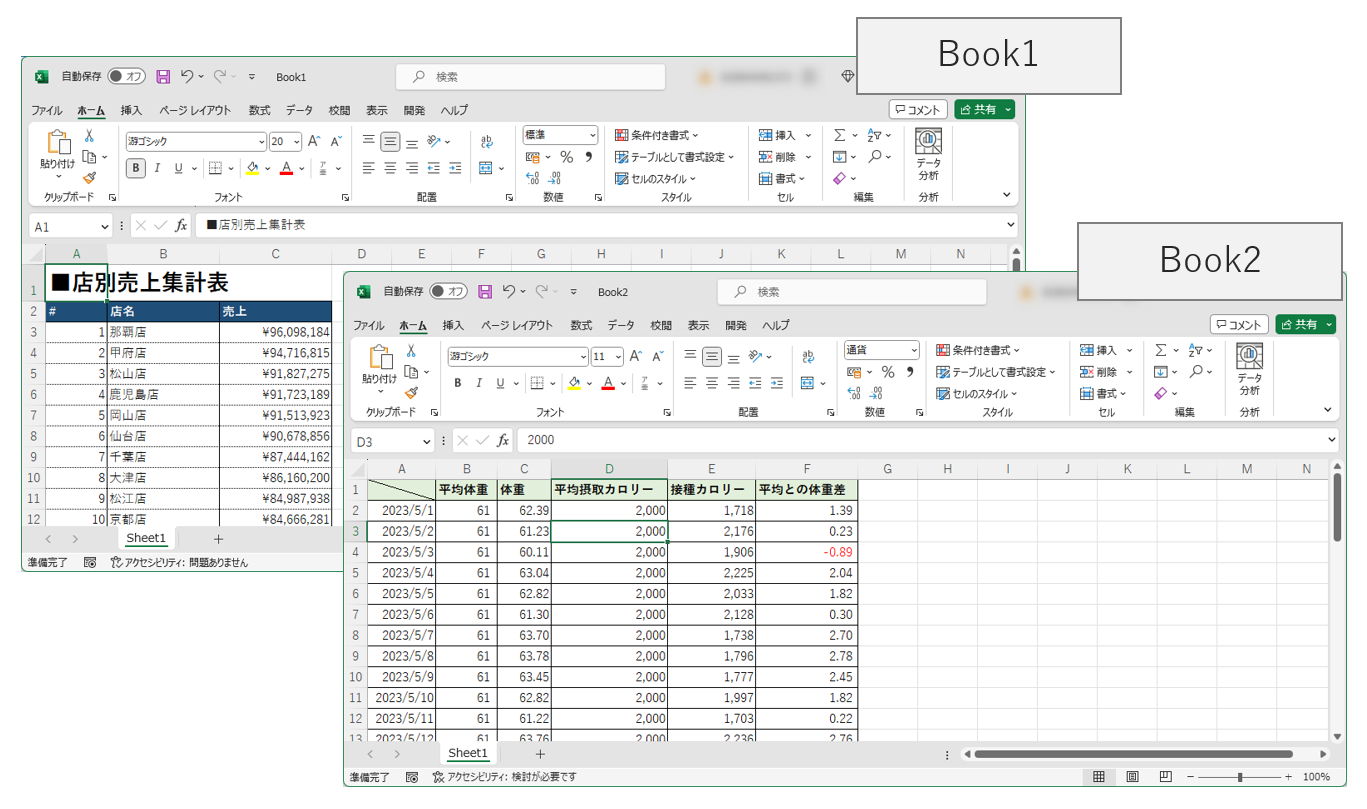
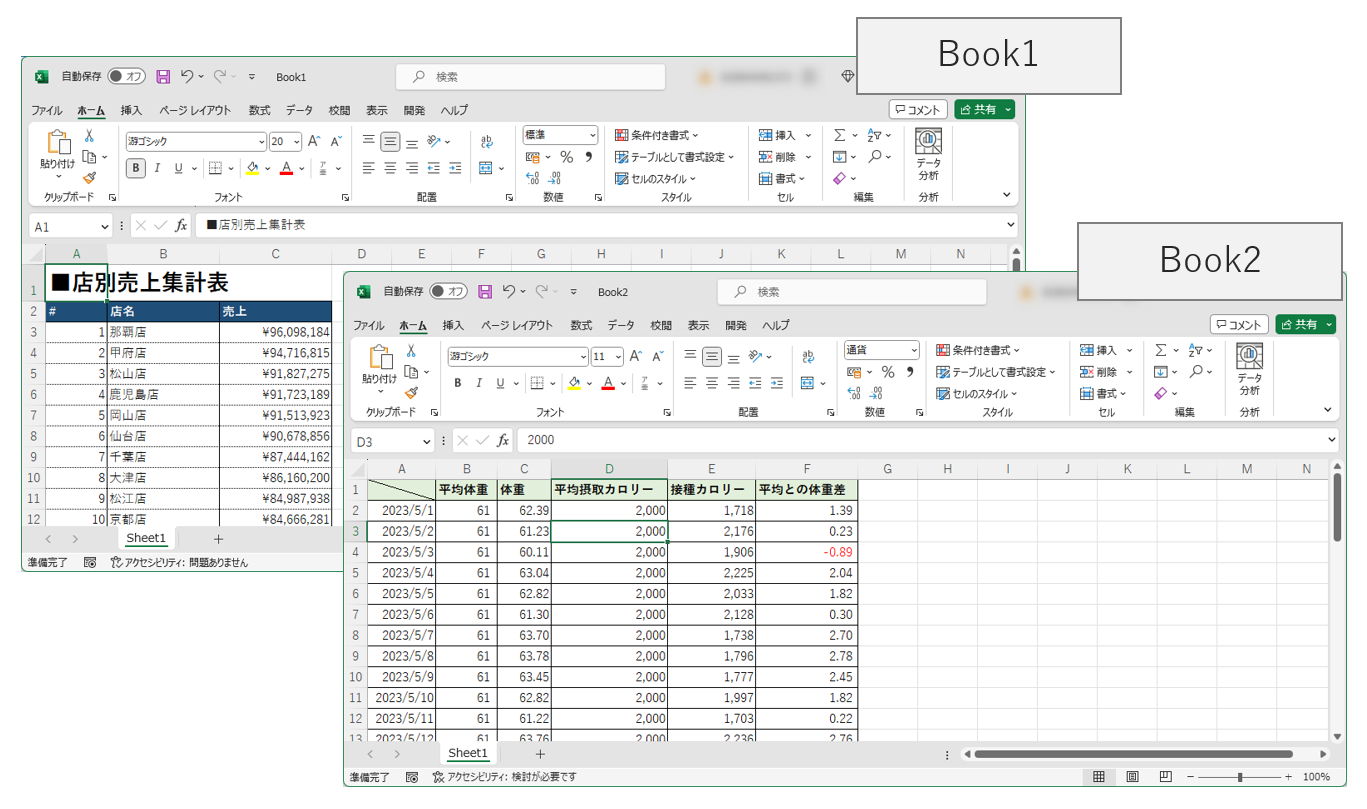
複数のブックを開くイメージ
リボン
リボンとは、以下赤枠の範囲のことを指します。
Excel画面の上側にあり、様々な機能を利用するためのボタンが配置されています。
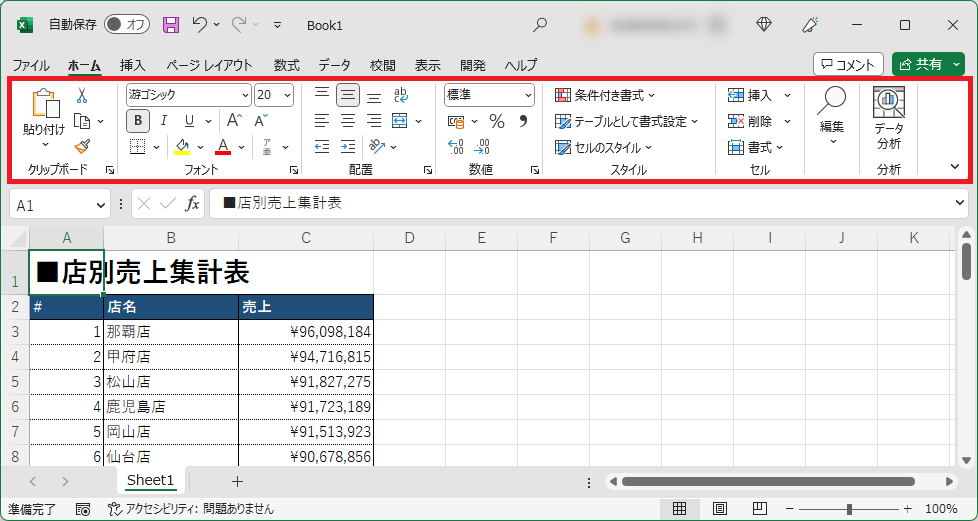
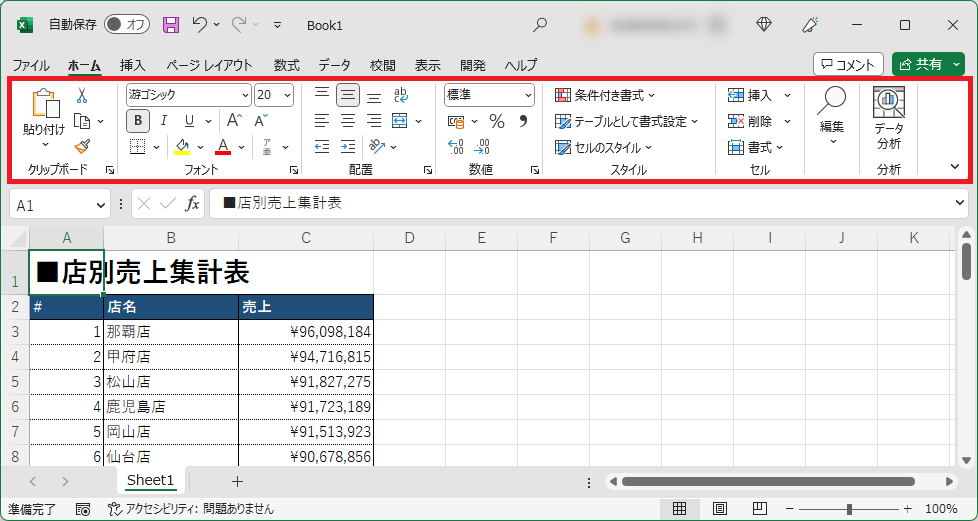
リボンのイメージ
画面が小さい場合、リボンが作業の妨げになる場合があります。
その場合は、以下の手順で非表示にすることが出来ます。
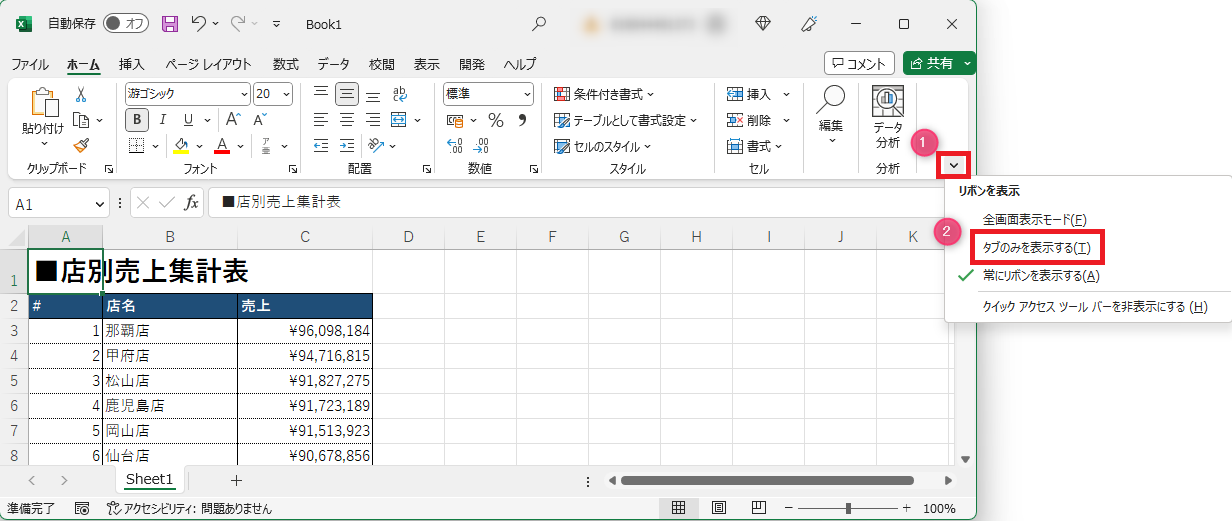
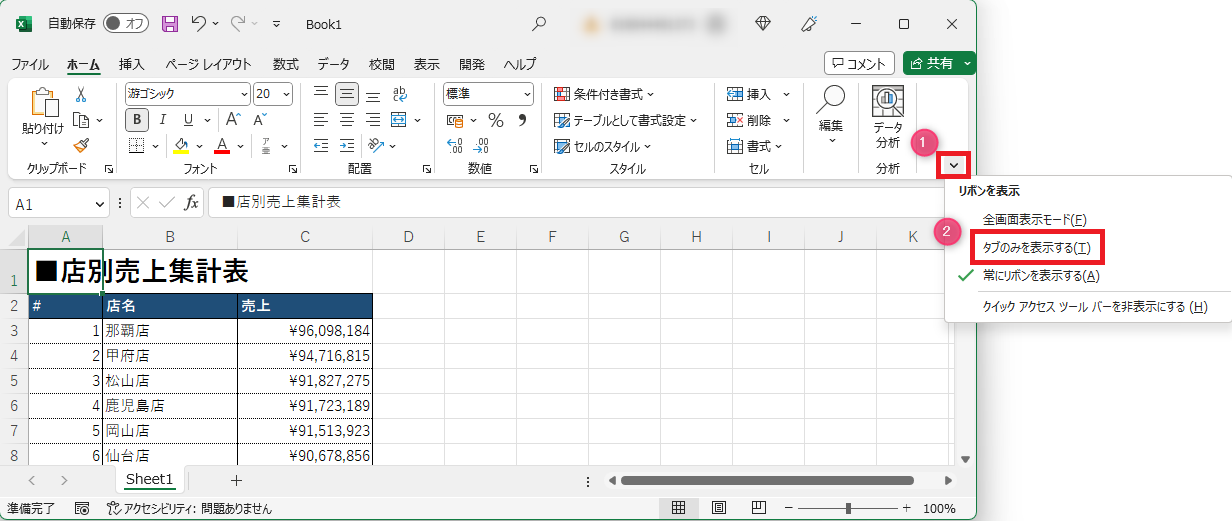
リボンを非表示にする手順
タブ
タブとは、リボンの上部にある以下赤枠箇所です。
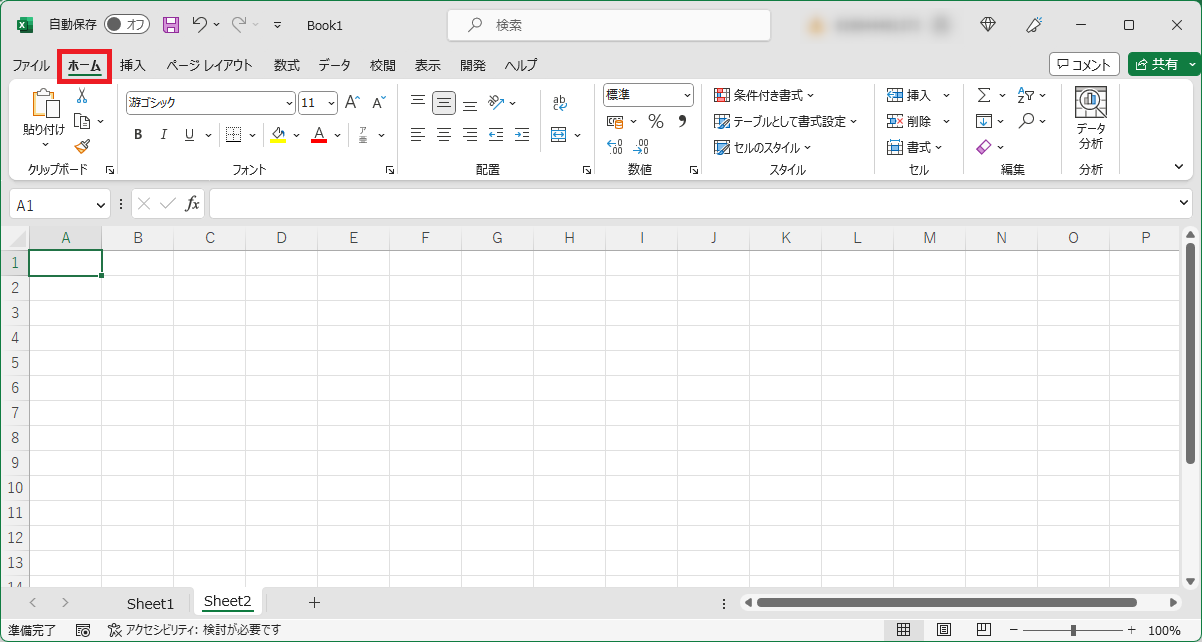
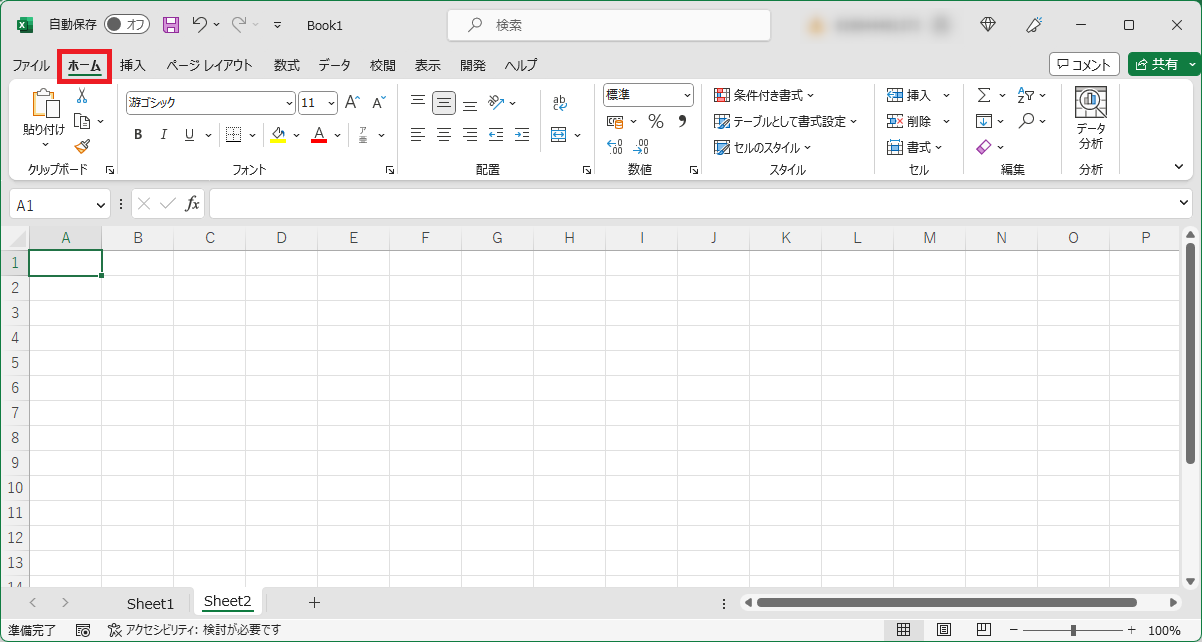
タブのイメージ
Excelには複数のタブが用意されており、タブを選択するとリボンの内容が切り替わります。
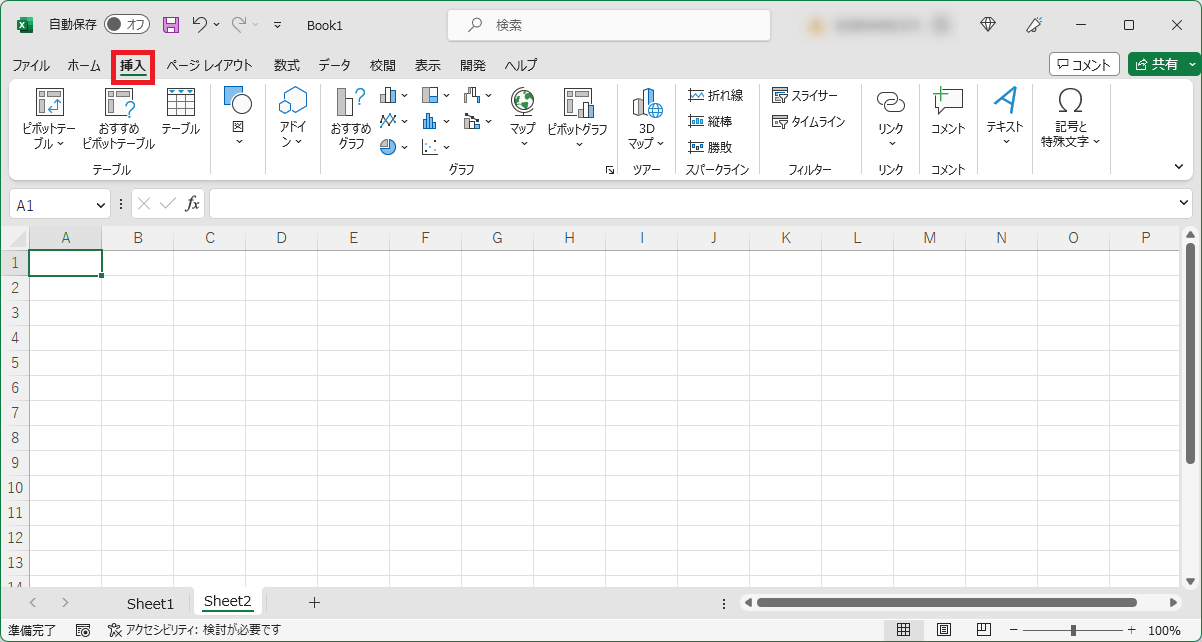
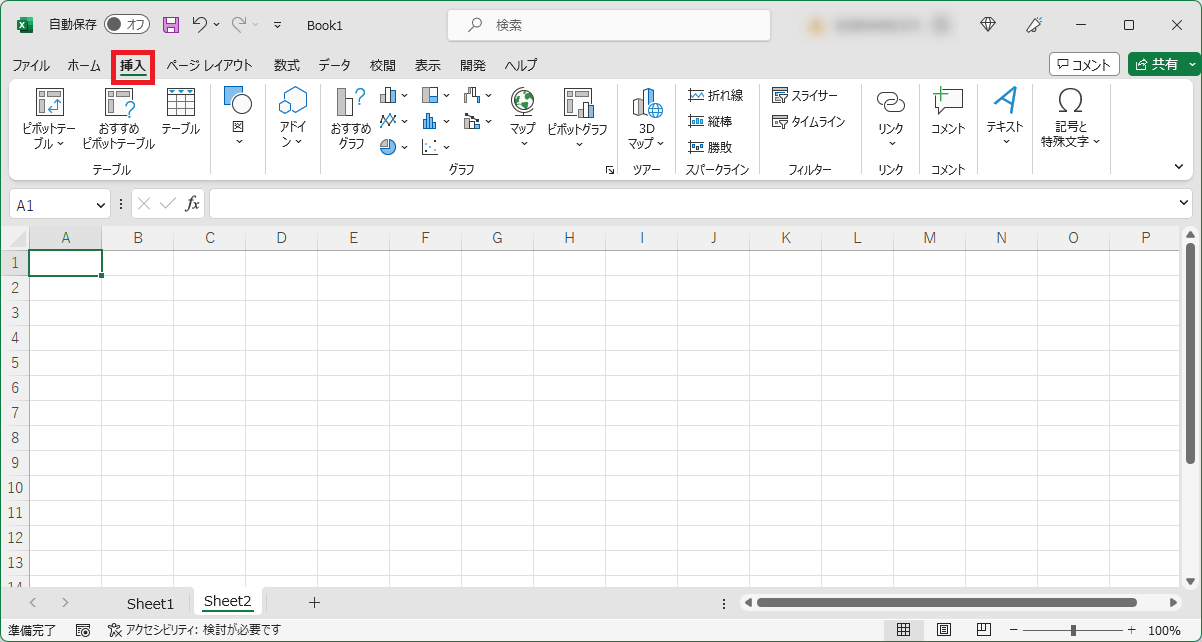
リボンが切り替わる
シート
シートとは、以下赤枠のデータを入力する箇所のことを指します。
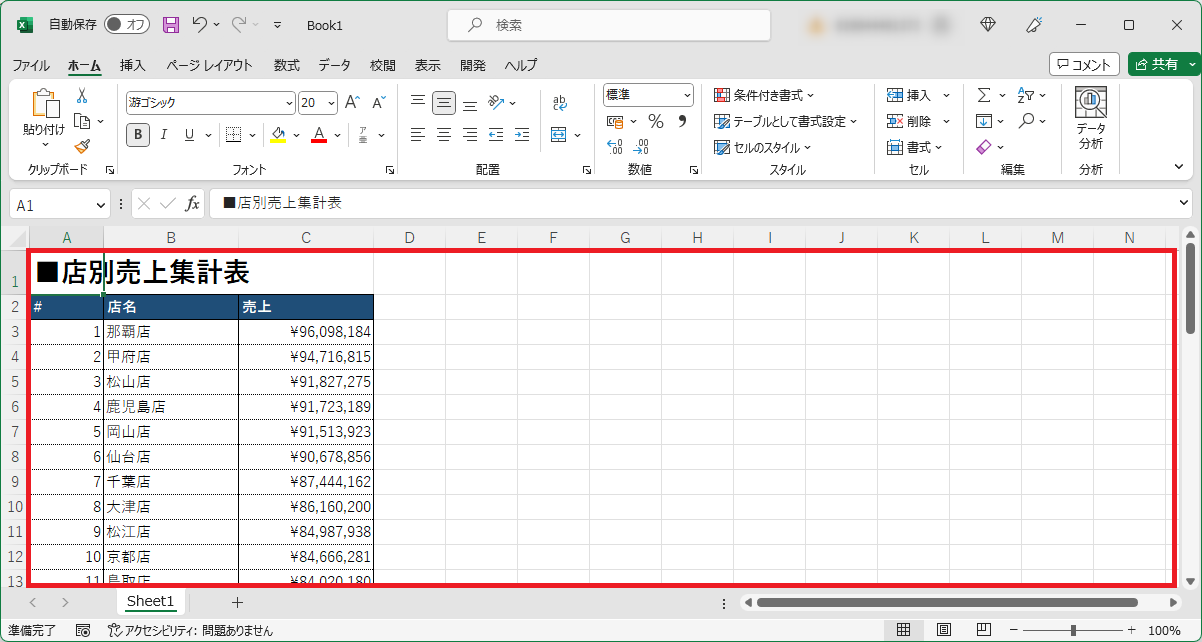
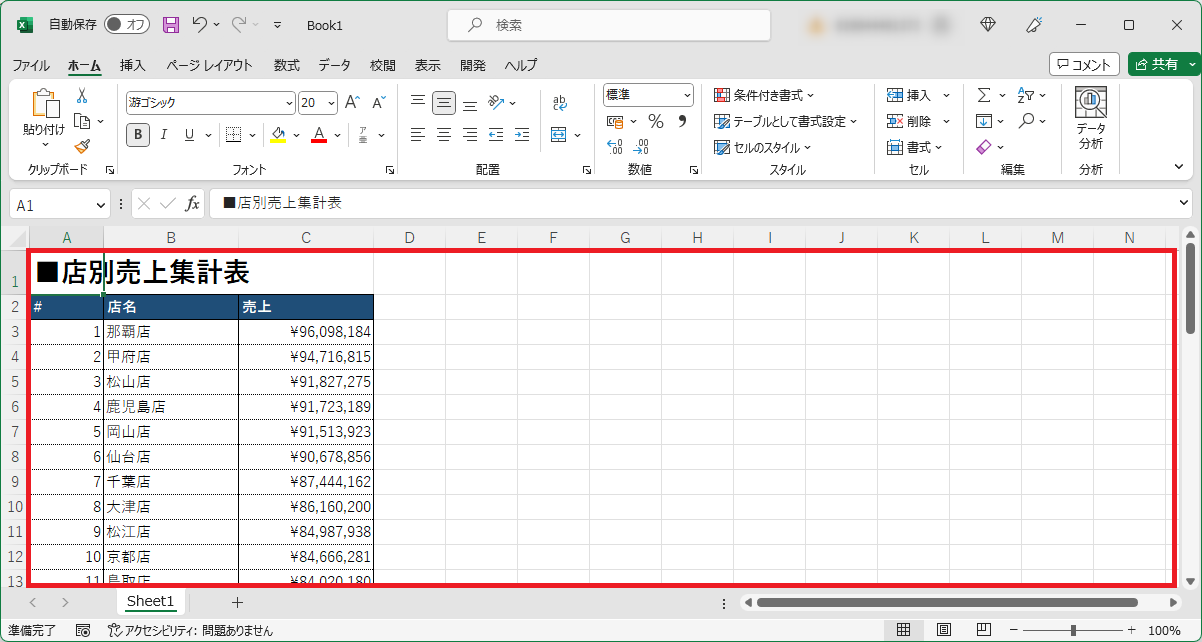
シートのイメージ以下にシート名が記載されています。
また、青枠の「+」ボタンを押下すると、1つのブックに複数のシートを作成でき、最大で9,999枚のシートを作成できます。
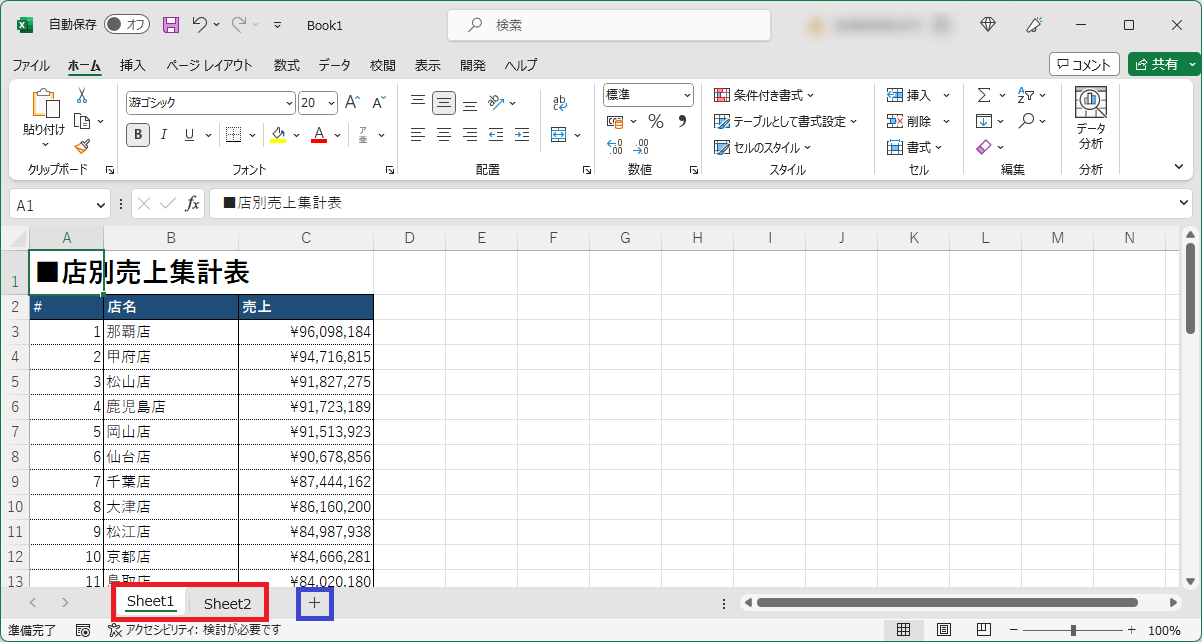
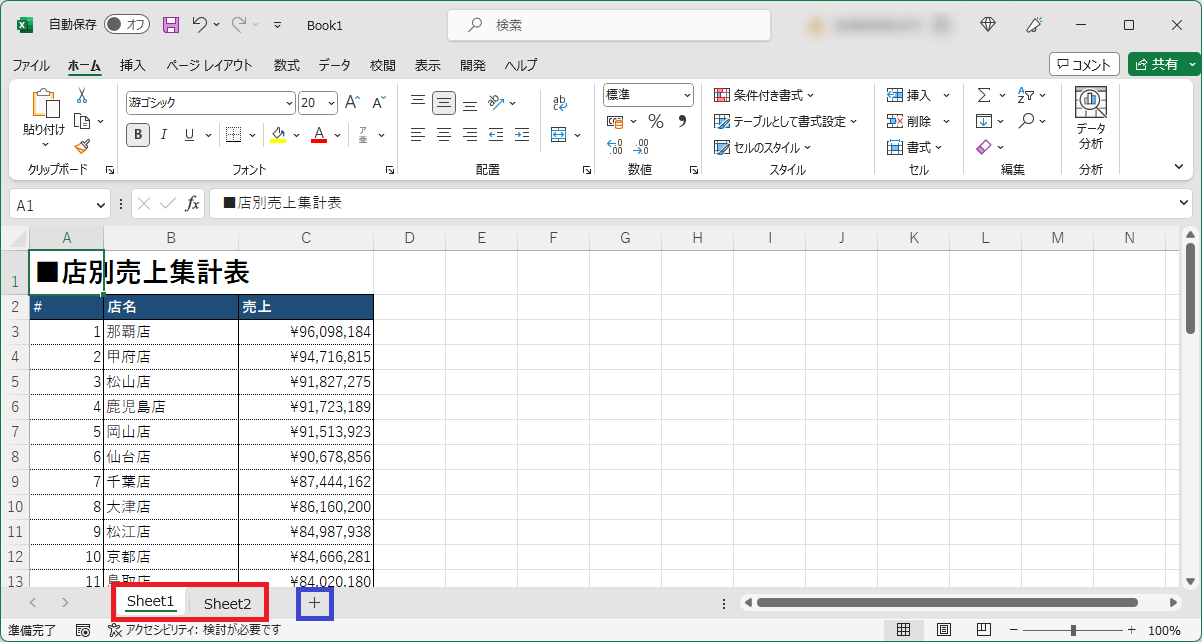
シート名を右クリックするとメニューが表示されます。
メニューより、名前を変更したり、シートを削除したりできます。
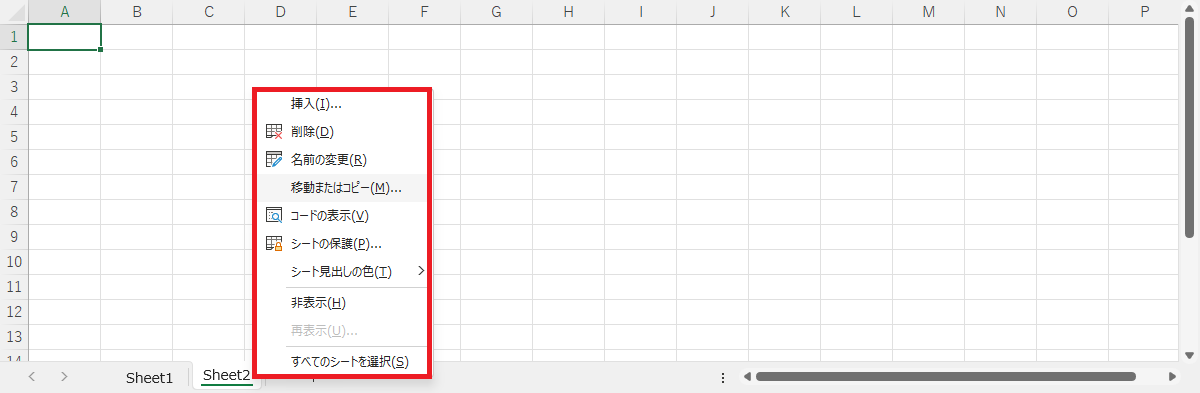
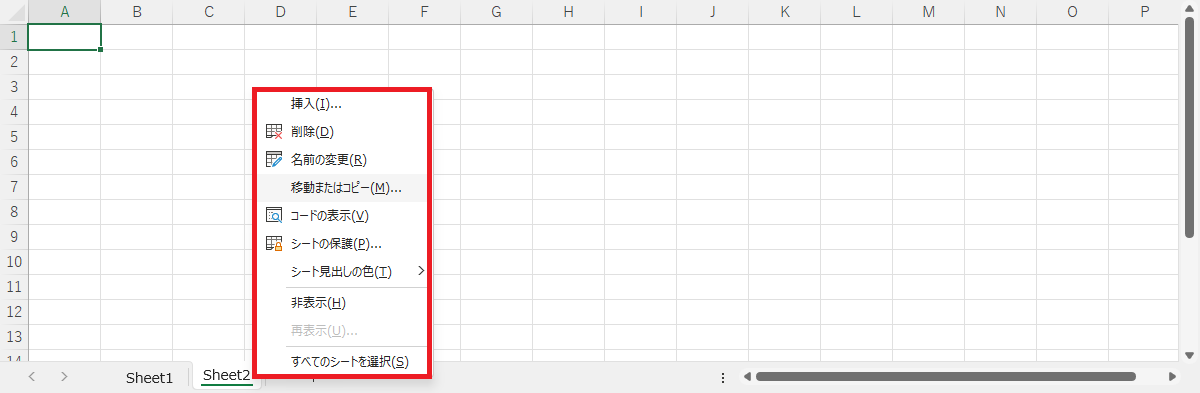
列
列とは、シート領域の縦列のことを指します。
Excelは複数の列で構成されているため、列を識別する番号がアルファベットで 「A B C…」と割振られています。
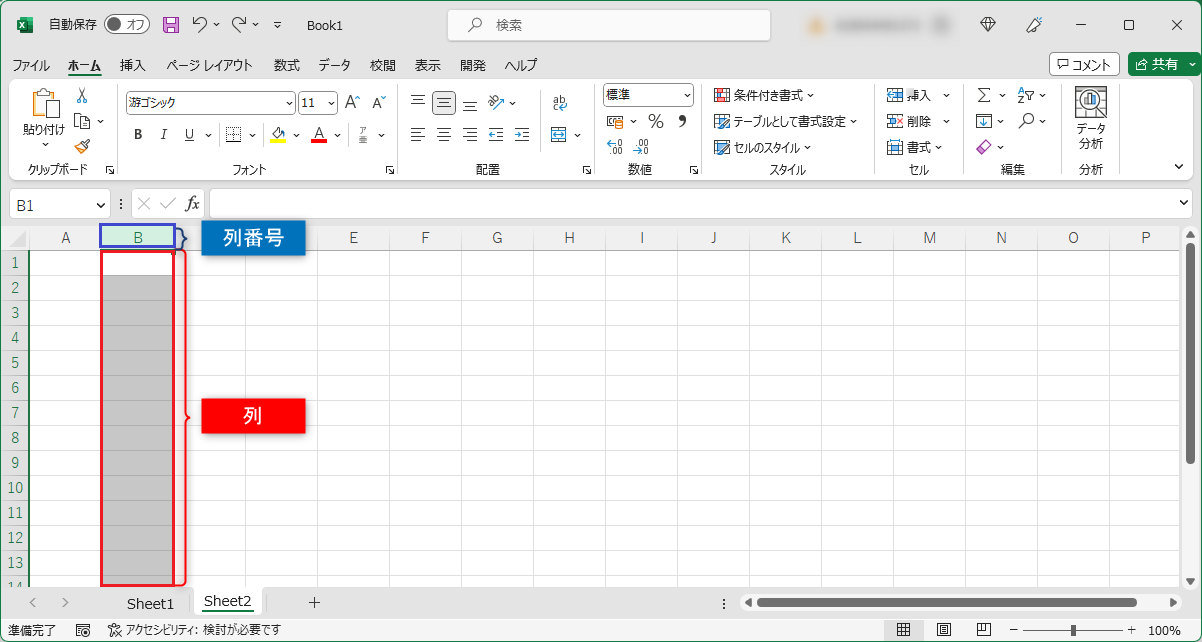
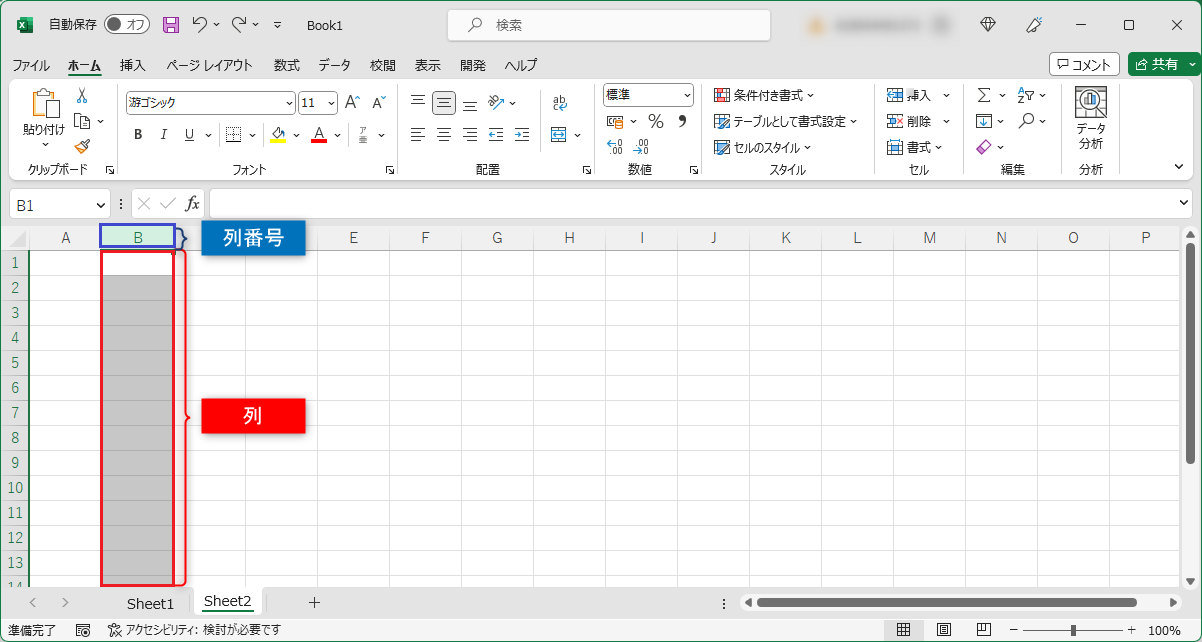
行
行とは、シート領域の横列のことを指します。
Excelは複数の列で構成されているため、行を識別する番号が、数字で「1 2 3…」と割り振られています。
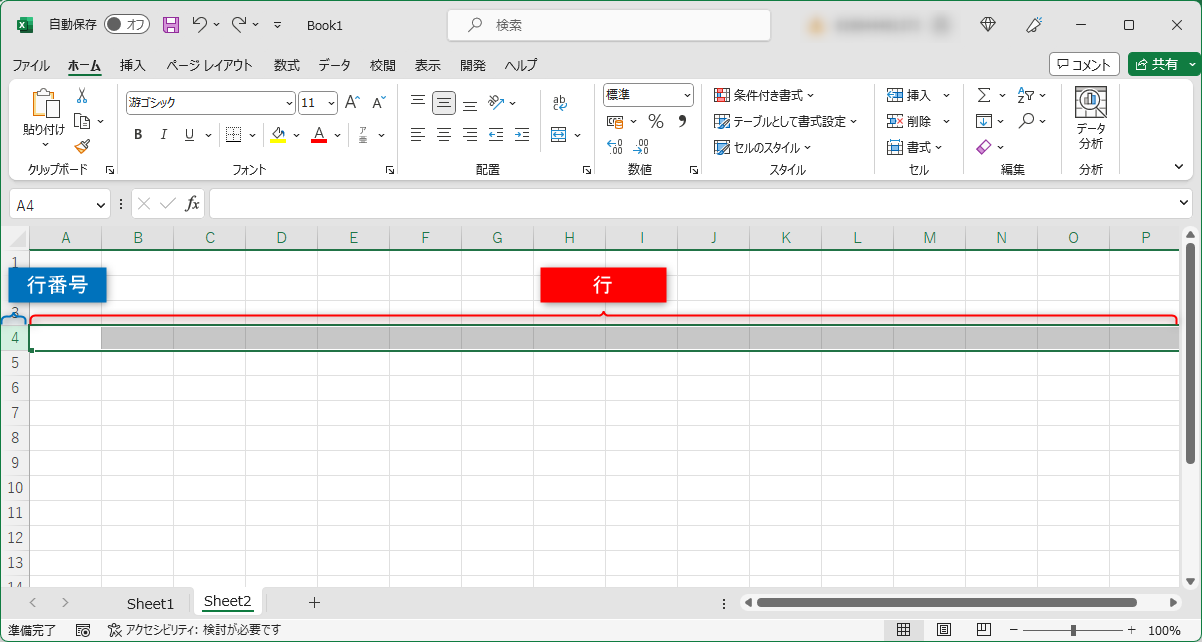
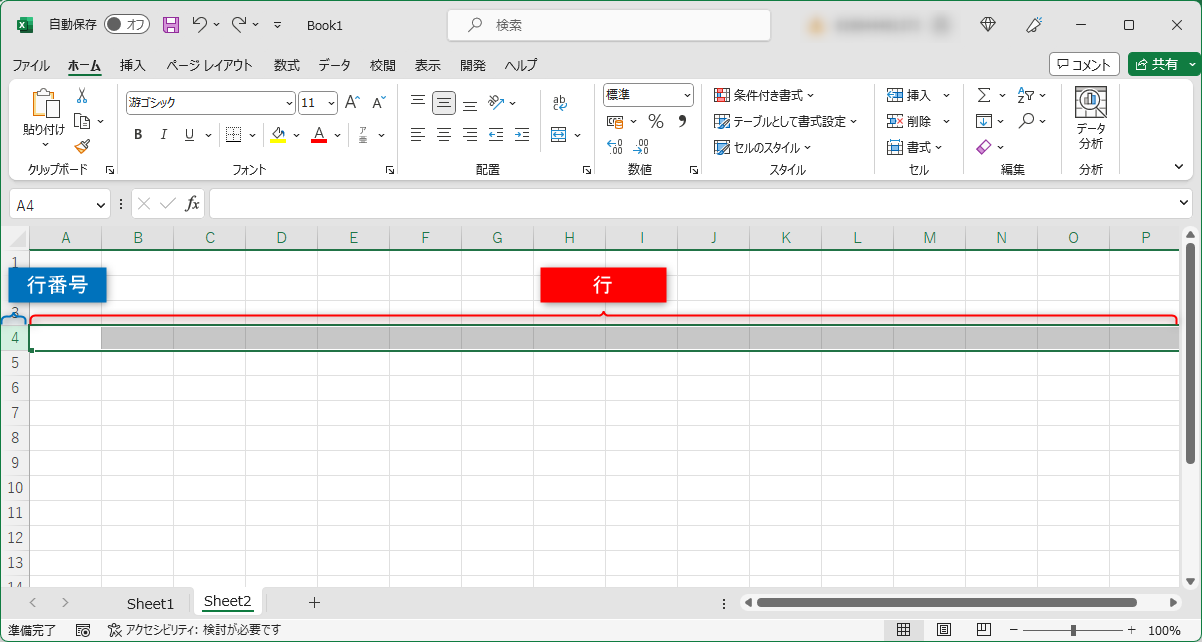
セル
セルとは、シート領域のマス目のことを指します。
Excelは複数のセルから構成されているため、セルを識別するための番号は「列番号 + 行番号」で呼ばれます。
以下の例では、B列の4行目を選択しているため、この場合は「B4セル」と呼びます。
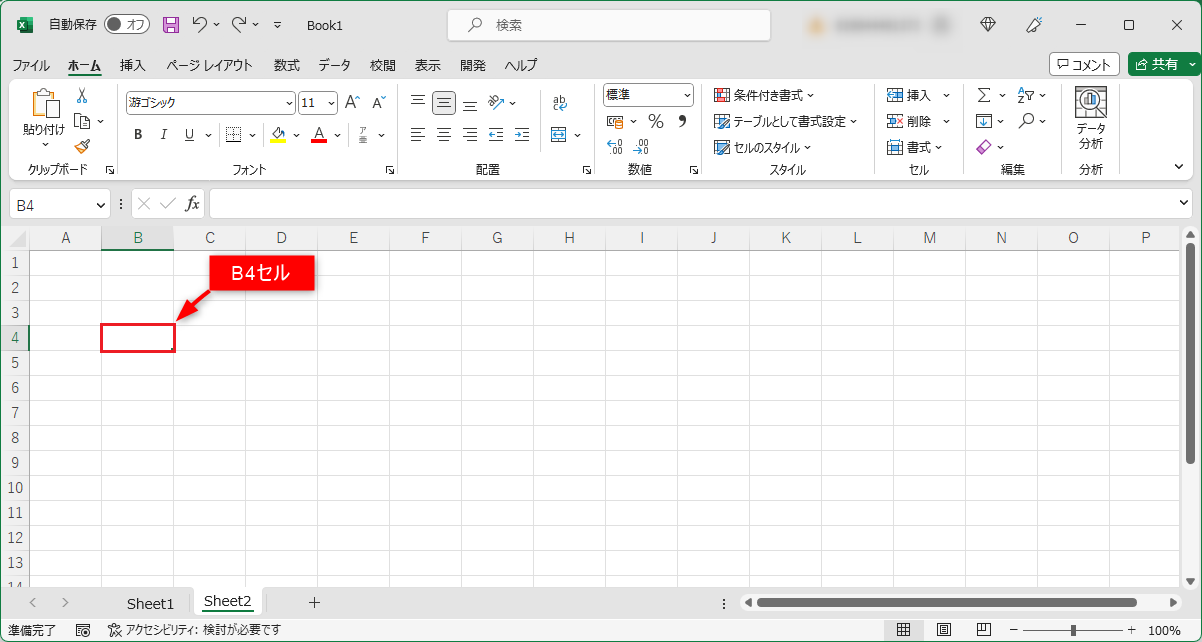
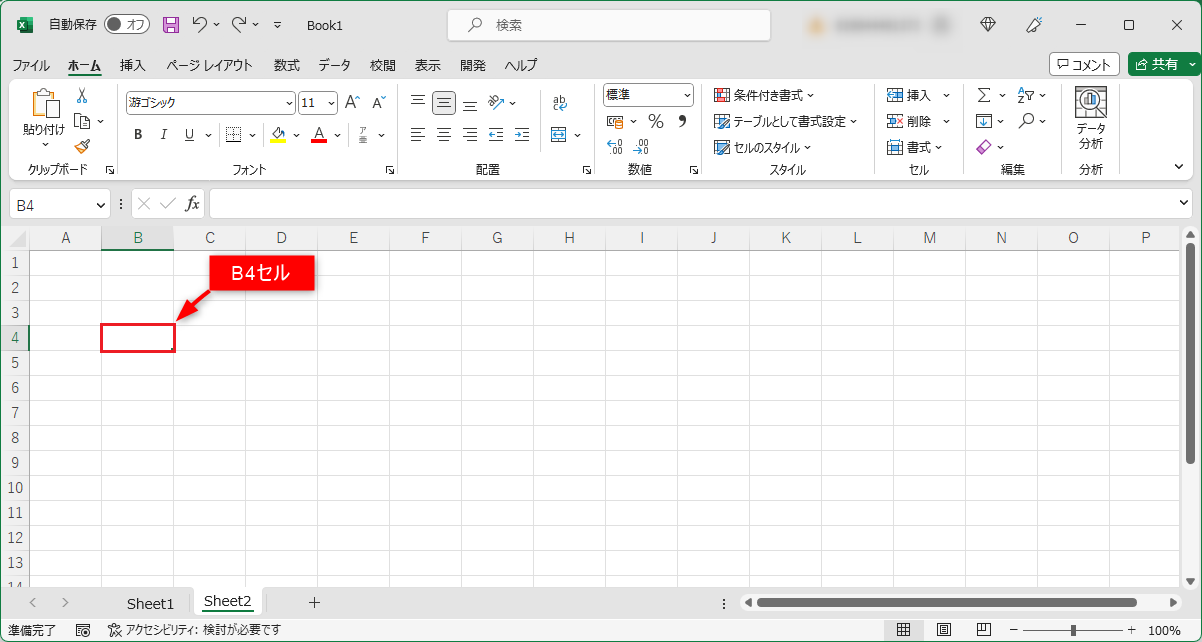
セルのイメージ
名前ボックス
名前ボックスとは、現在参照されているセル番号が表示されます。
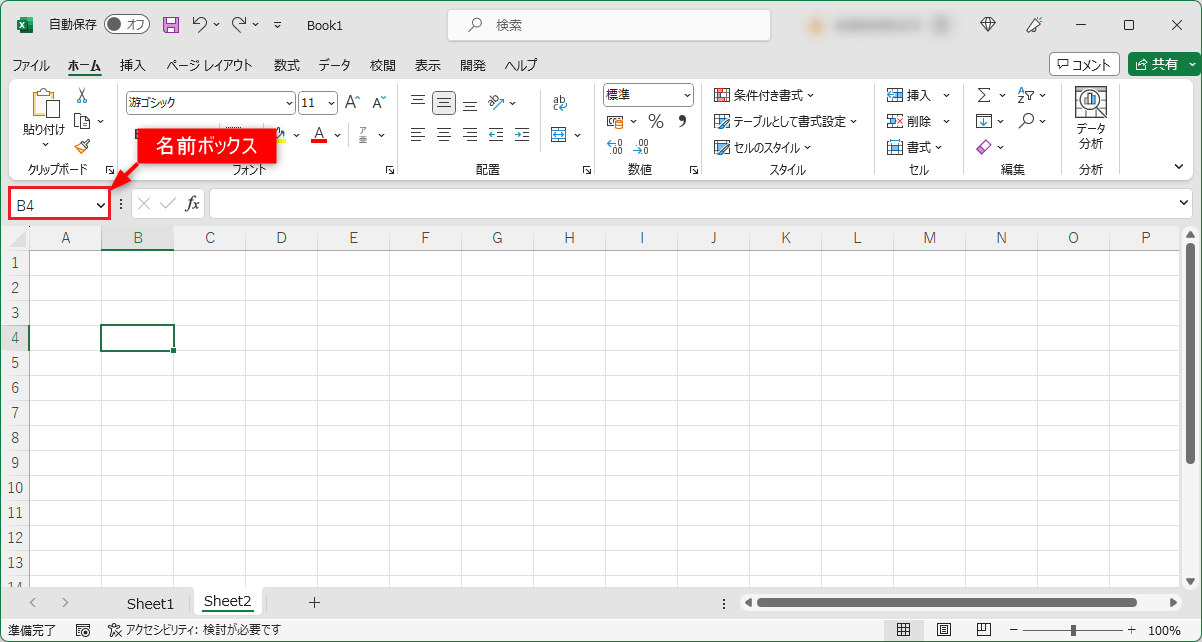
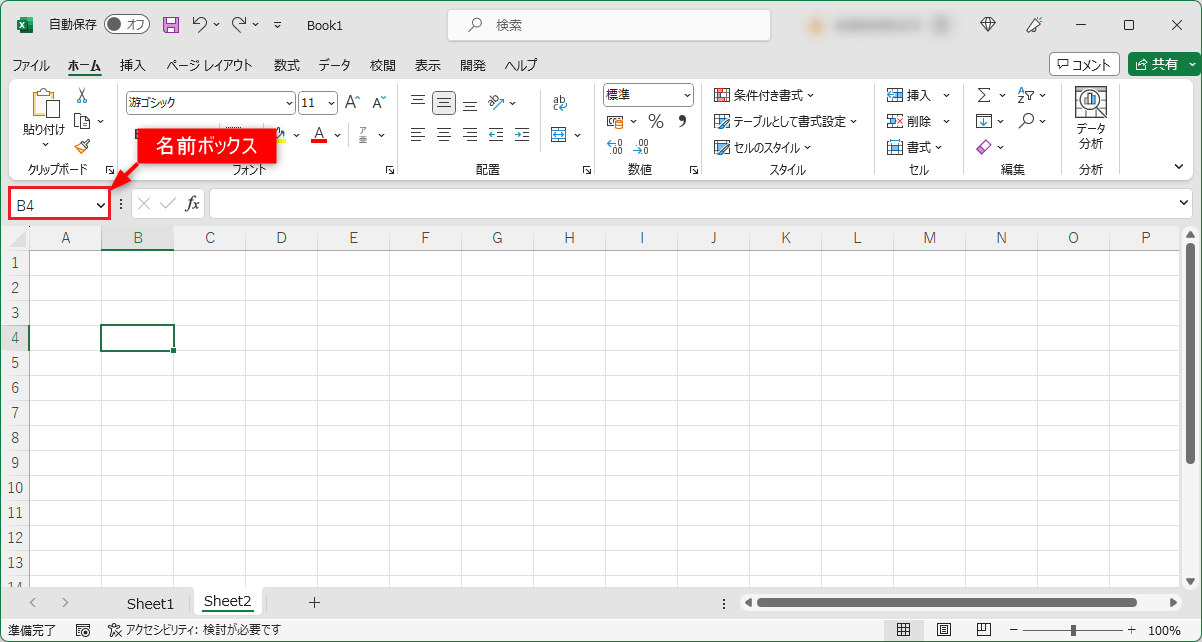
名前ボックス
数式バー
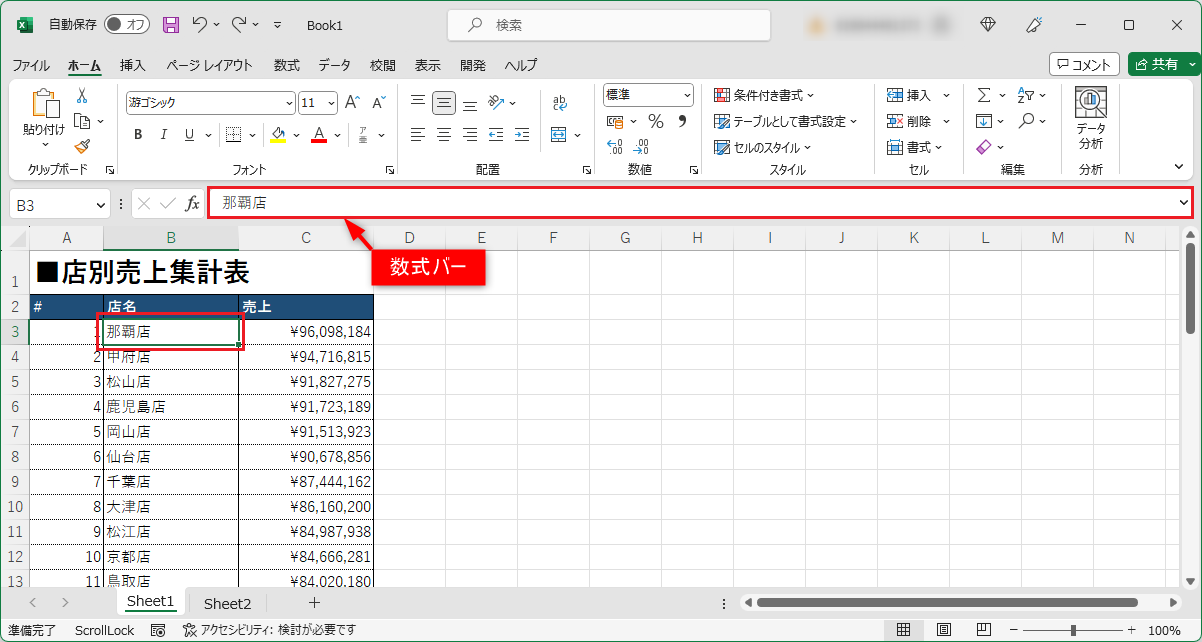
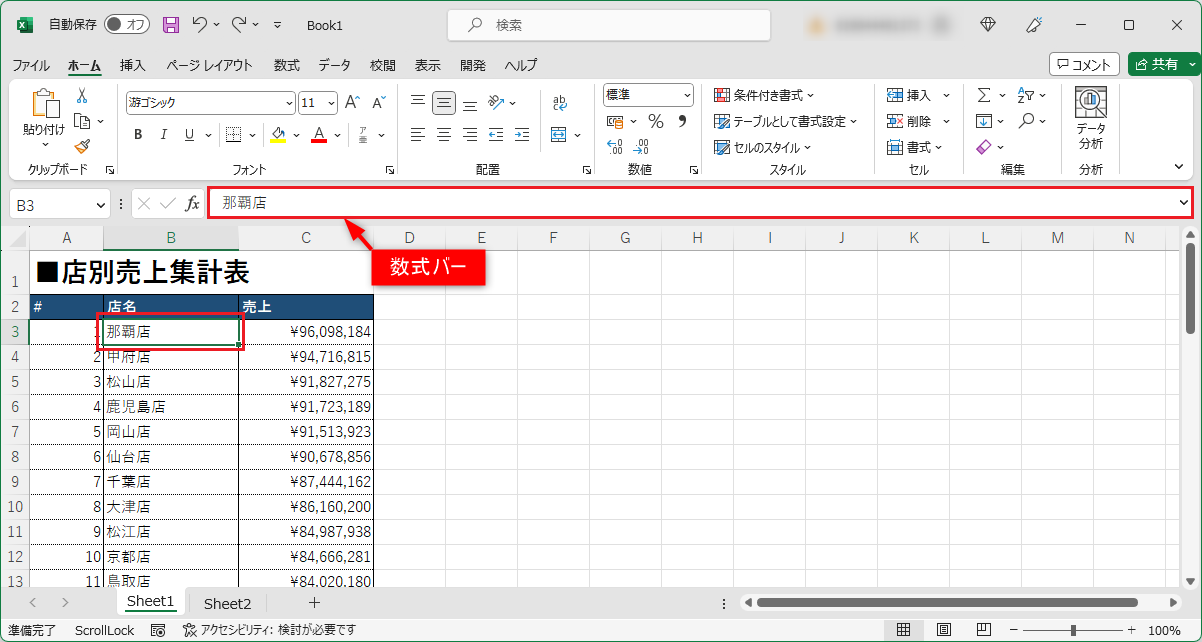
数式バー
数式バーには、セルに入力されている数式が表示されます。
以下例では、Excel関数を使用していまして、実際に入力されている数式が表示されます。
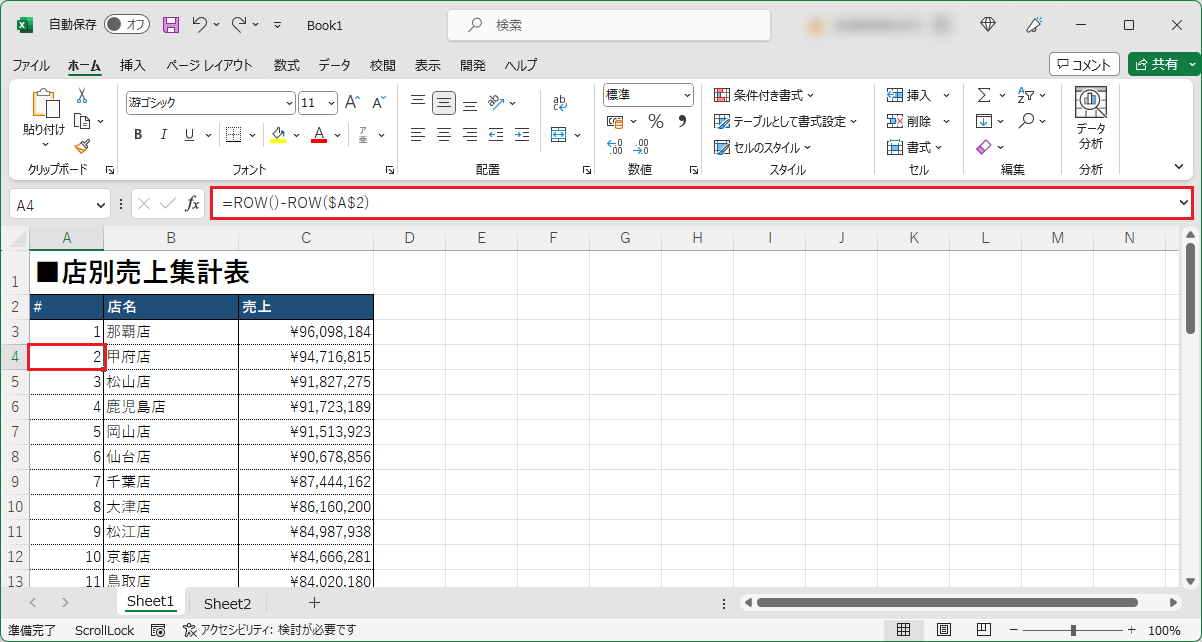
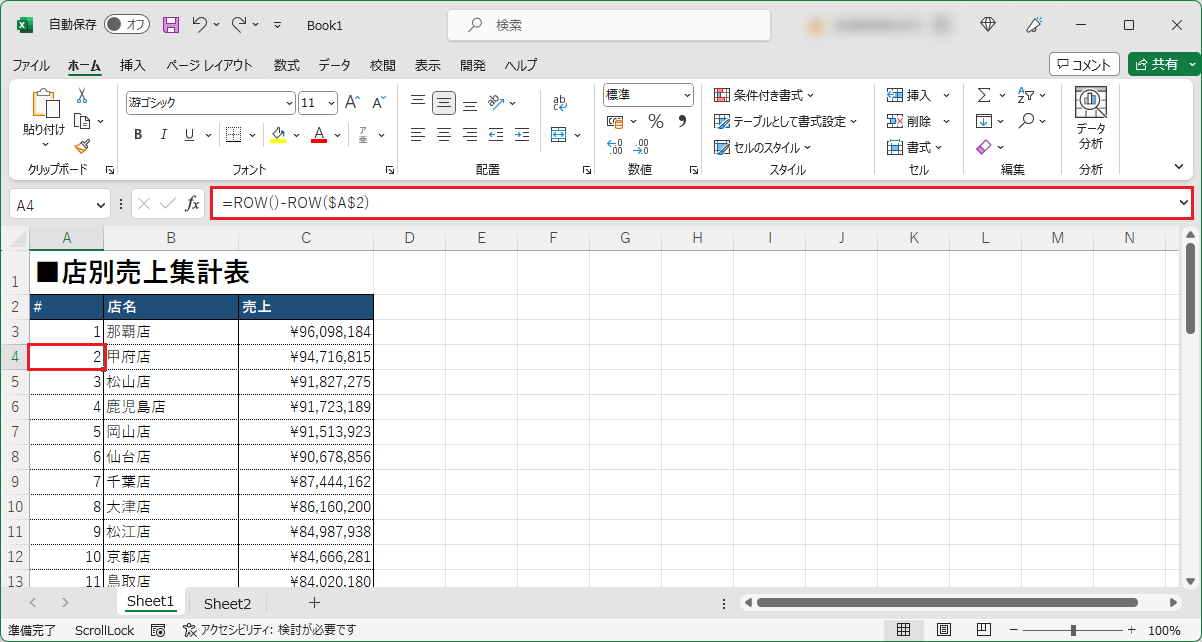
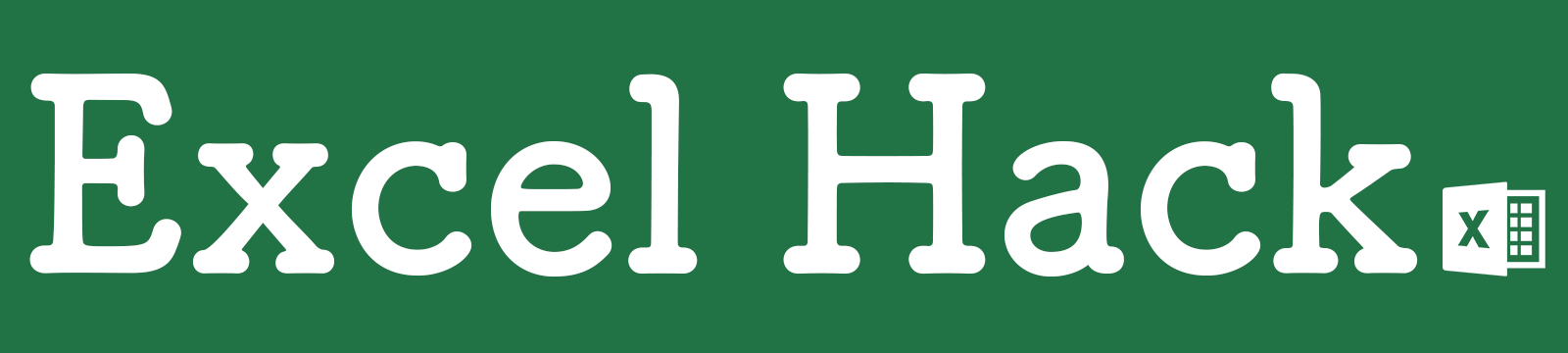

コメント
コメント一覧 (1件)
[…] Excel関数の概要Excel関数には、SUM関数というセルの数字を合計する関数が存在します。 数字を合計するためには、計算元の値が必要なので、青枠の情報を関数に渡す必要があります。 青枠の情報を渡したあとに、Excel関数が数字を合計しセルに結果が入力されます。 […]